win11照片不显示缩略图怎么办 win11照片无法显示缩略图如何解决
更新时间:2023-11-02 09:43:20作者:xinxin
我们在操作win11镜像系统的时候,总会将自己感兴趣的照片存放在电脑中,方便用户下次进行浏览,然而有些小伙伴在win11电脑上寻找照片的时候,却发现存放的众多照片都没有显示缩略图,导致用户查找很是不方便,那么win11照片不显示缩略图怎么办呢?以下就是有关win11照片无法显示缩略图如何解决,一起来看看吧。
具体方法如下:
1、右击桌面上的此电脑,选择选项列表中的"属性"打开。
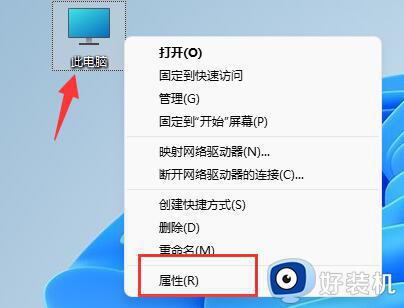
2、进入到新的窗口界面后,点击"相关链接"一栏中的"高级系统设置"选项。
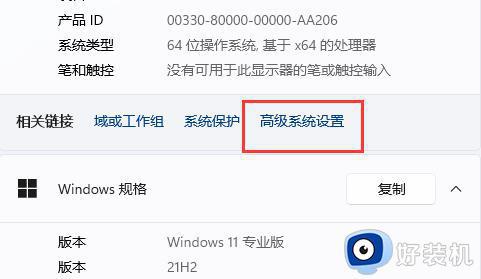
3、在打开的窗口中,点击"性能"中的"设置"按钮。
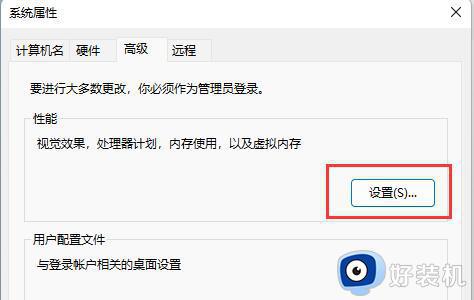
4、然后将窗口中的"让Windows选择计算机的最佳设置"或者"调整为最佳外观"勾选上,最后点击"确定"保存就可以了。
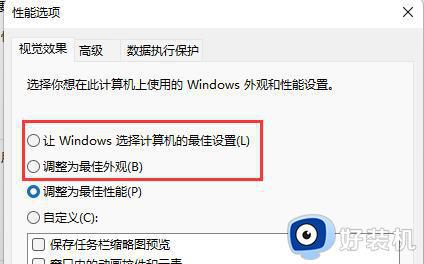
上述就是小编告诉大家的win11照片无法显示缩略图如何解决全部内容了,有出现这种现象的小伙伴不妨根据小编的方法来解决吧,希望能够对大家有所帮助。
win11照片不显示缩略图怎么办 win11照片无法显示缩略图如何解决相关教程
- win11图片缩略图不显示怎么办 win11图片缩略图显示不了处理方法
- Win11文件夹图片不显示缩略图怎么回事 完美解决Win11文件夹图片不显示缩略图的方法
- win11显示缩略图的方法 win11如何显示缩略图
- win11缩略图无法显示怎么办 win11缩略图不显示的解决方法
- windows11不显示图片缩略图怎么回事 win11图片缩略图不显示图片如何解决
- win11怎么显示缩略图 win11显示缩略图设置方法
- win11不显示webp格式图片怎么回事 win11不显示webp格式图片的解决方法
- win11缩略图不显示怎么回事 win11不能查看图片缩略图的解决办法
- win11文件夹缩略图显示不了怎么开启 win11文件夹开启缩略图的步骤
- win11照片预览不显示怎么办 win11照片不显示预览如何解决
- win11家庭版右键怎么直接打开所有选项的方法 win11家庭版右键如何显示所有选项
- win11家庭版右键没有bitlocker怎么办 win11家庭版找不到bitlocker如何处理
- win11家庭版任务栏怎么透明 win11家庭版任务栏设置成透明的步骤
- win11家庭版无法访问u盘怎么回事 win11家庭版u盘拒绝访问怎么解决
- win11自动输入密码登录设置方法 win11怎样设置开机自动输入密登陆
- win11界面乱跳怎么办 win11界面跳屏如何处理
win11教程推荐
- 1 win11安装ie浏览器的方法 win11如何安装IE浏览器
- 2 win11截图怎么操作 win11截图的几种方法
- 3 win11桌面字体颜色怎么改 win11如何更换字体颜色
- 4 电脑怎么取消更新win11系统 电脑如何取消更新系统win11
- 5 win10鼠标光标不见了怎么找回 win10鼠标光标不见了的解决方法
- 6 win11找不到用户组怎么办 win11电脑里找不到用户和组处理方法
- 7 更新win11系统后进不了桌面怎么办 win11更新后进不去系统处理方法
- 8 win11桌面刷新不流畅解决方法 win11桌面刷新很卡怎么办
- 9 win11更改为管理员账户的步骤 win11怎么切换为管理员
- 10 win11桌面卡顿掉帧怎么办 win11桌面卡住不动解决方法
